安装notepad++,配置path环境变量 一、安装notepad++ 【1】安装记事本:notepad 【2】安装:一直下一步 【3】打开记事本进行设置: 设置--》首选项: 设置--》语言格式设置: 【4】
安装notepad++,配置path环境变量
一、安装notepad++
【1】安装记事本:notepad
【2】安装:一直下一步
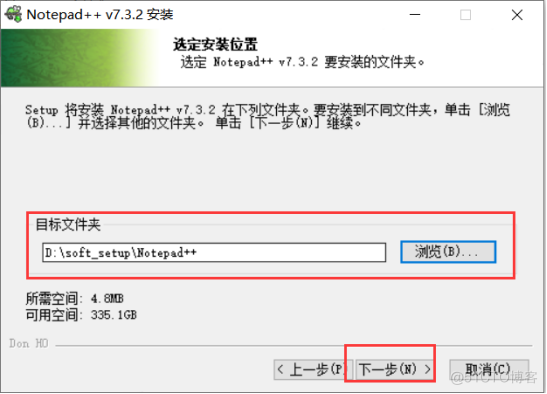

【3】打开记事本进行设置:
设置--》首选项:
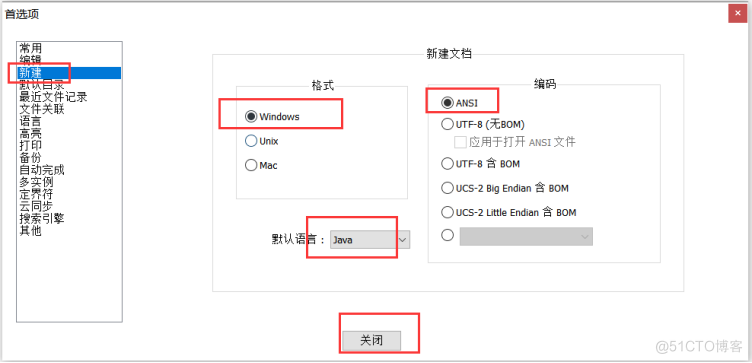

设置--》语言格式设置:
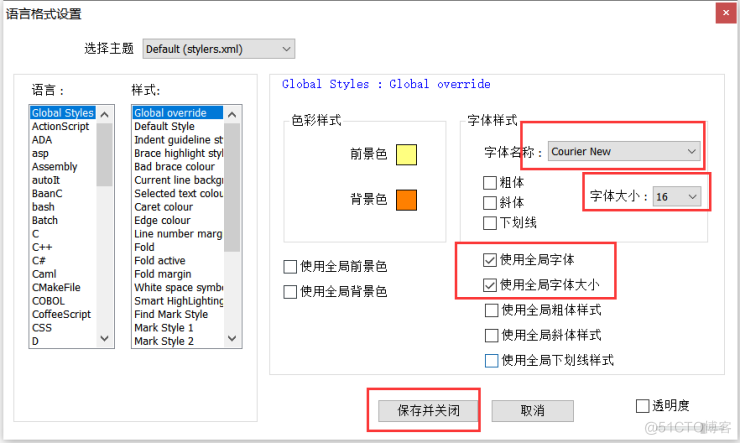

【4】打开notepad++:
(1)方式1:通过快捷方式:


(2)方式2:通过可执行文件:
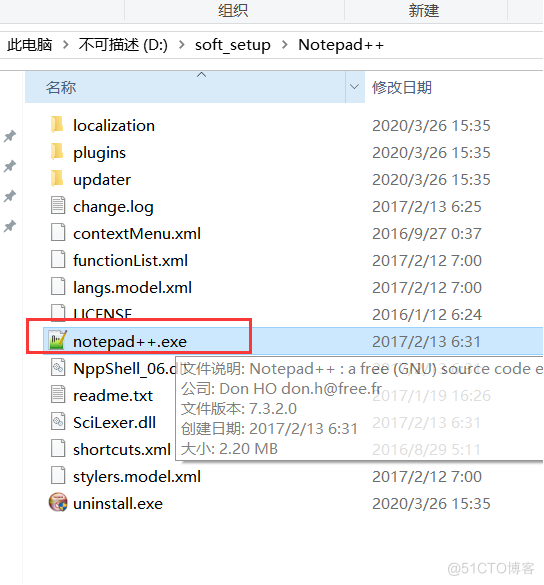

(3)方式3:利用控制命令台:
win+r-->cmd:
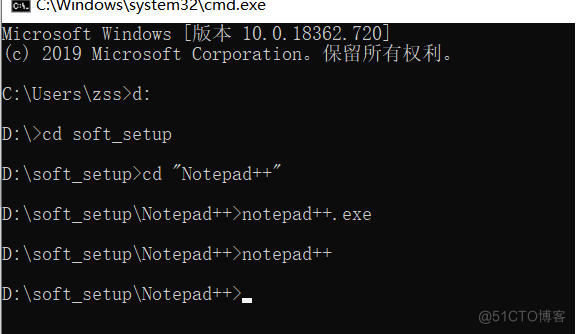

(4)方式4:在任意的路径下去执行notepad++.exe这个命令:
但是发现报错:


二、配置系统环境变量


找系统环境变量:
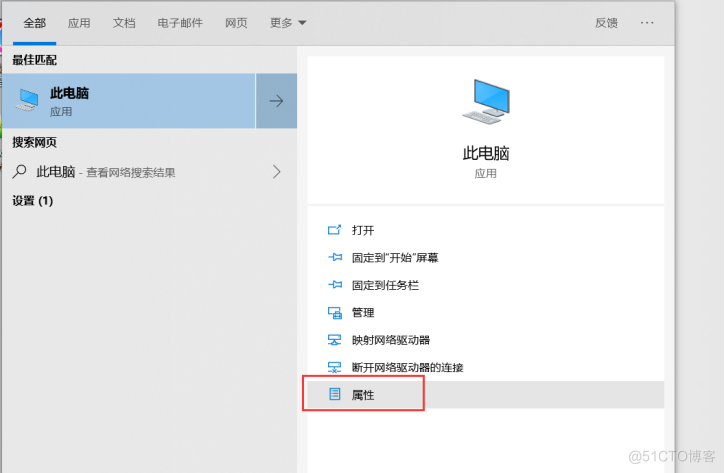

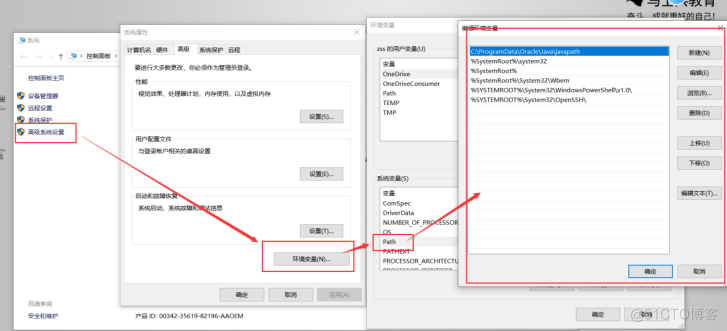

将notepad++.exe所在的路径配置到path环境变量中去:
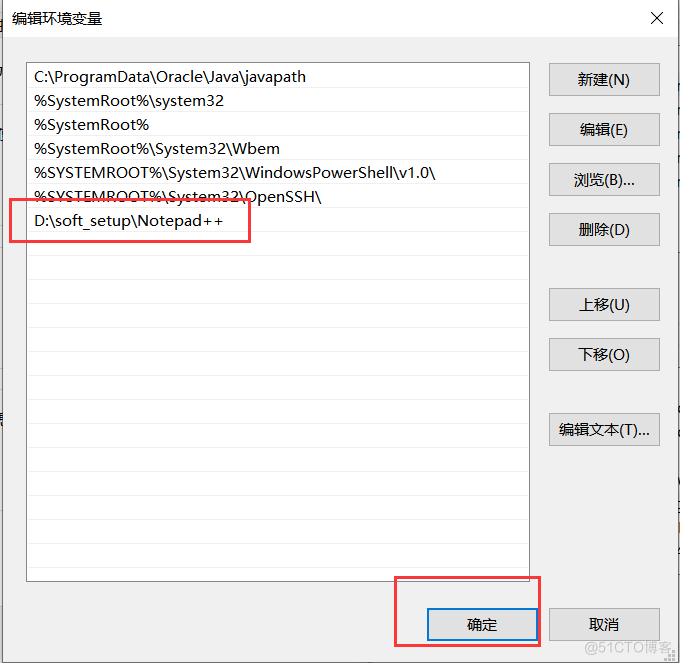

这样我就可以在任意的路径下去执行这个命令:(注意:控制命令台需要重启)
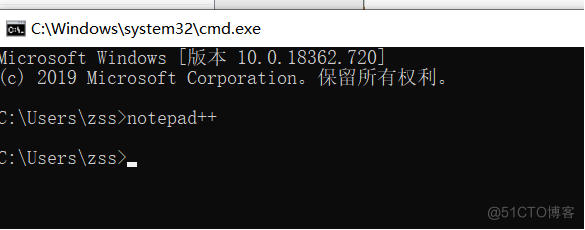

path环境变量作用:
将命令所在的路径配置到path中去,就相当于在计算机中“注册”了一样,以后找这个命令,会直接去你配置的路径下寻找。
达到了一个效果:在任意的路径下去执行某个命令---》path环境针对整个操作系统而言。
